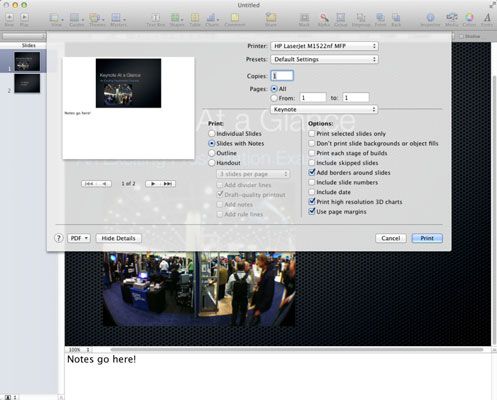Comment imprimer les diapositives et les notes liminaires de votre MacBook
Si vous présentez un diaporama Keynote long de votre MacBook avec beaucoup d'informations que vous souhaitez imprimer de sorte que votre public se souviendra lui, rien ne vaut documents qui incluent des images à échelle réduite de vos diapositives (et, éventuellement, des notes de votre présentateur ).
Vous n'êtes pas limité à un peu de papier, si! Vous pouvez également utiliser Keynote pour créer un document électronique au format PDF au lieu d'un document imprimé, qui vos membres d'assistances peuvent télécharger à partir de votre site web. Ou, si vous êtes un éducateur ayant accès à un tableau blanc interactif (comme le SMARTBoard), vous pouvez utiliser cette nouvelle technologie avec Keynote.
Pour imprimer vos diapositives et les notes, suivez ces étapes:
Dans Keynote, choisissez Fichier-Imprimer.
Keynote affiche la feuille d'impression. (Notez que certaines fonctionnalités spécifiques de l'imprimante peuvent être différent sur votre écran.)
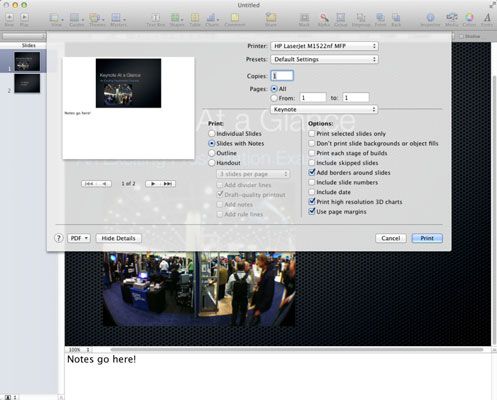
Cliquez sur le format souhaité pour l'impression de vos diapositives et les notes.
Pour imprimer chaque diapositive sur une page séparée en taille réelle, cliquez sur Diapositives individuel.
Pour imprimer chaque diapositive sur une page séparée avec les notes du présentateur de cette diapositive, cliquez sur diapositives avec Notes.
Pour imprimer le contenu de votre liste de diapositives en mode plan, cliquez sur Plan.
Pour imprimer un document avec plusieurs diapositives par page (et, éventuellement, avec les notes du présentateur), cliquez sur Document. Cliquez sur les diapositives par page menu pop-up pour spécifier le nombre de diapositives Keynote devrait imprimer sur chaque page.
Sélectionnez les pages à imprimer.
Pour imprimer la totalité du document, sélectionnez Tous.
Pour imprimer une plage de diapositives sélectionnées, sélectionnez le bouton radio De et entrez le départ et se terminant pages.
(Facultatif) Définissez les options spécifiques de la colonne Options.
Vous pouvez inclure des éléments tels que la date, les frontières autour de chaque diapositive, et le numéro de diapositive dans le cadre de chaque page de la copie papier.
Cliquez sur le bouton Imprimer pour envoyer le travail à votre imprimante.
A propos Auteur
 Les notes et les médias du présentateur dans vos projets d'honneur
Les notes et les médias du présentateur dans vos projets d'honneur Vous pouvez taper des notes de texte dans le volet Notes Keynote. Utilisez-les pour afficher les points thématiques alternatives tout en présentant un diaporama. Cependant, vous pouvez également imprimer les notes pour un projet avec les…
 Comment ajouter une date, le numéro, ou un pied de diapositives PowerPoint 2007
Comment ajouter une date, le numéro, ou un pied de diapositives PowerPoint 2007 Un pied sur une diapositive PowerPoint offre un endroit pratique pour répéter texte sur chaque diapositive PowerPoint, document ou une page de notes. Vous pouvez ajouter l'heure et la date, le nombre de diapositives ou numéro de page, ou toute…
 Comment imprimer des polycopiés dans PowerPoint 2013
Comment imprimer des polycopiés dans PowerPoint 2013 Lorsque vous imprimez à partir de documents PowerPoint, les paramètres du masque du document de déterminer les détails de la façon dont les documents apparaissent. Vous pouvez personnaliser le document maître avant de l'imprimer. Les réglages…
 Comment imprimer des pages de notes dans PowerPoint 2007
Comment imprimer des pages de notes dans PowerPoint 2007 Si vous ne disposez pas d'un ordinateur qui peut montrer vos diapositives PowerPoint sur un projecteur et vos notes de PowerPoint sur un moniteur séparé, vous pouvez imprimer vos notes sur papier et de les utiliser pendant que vous donnez à votre…
 Comment utiliser la commande d'aperçu avant impression dans PowerPoint 2007
Comment utiliser la commande d'aperçu avant impression dans PowerPoint 2007 La fonction Aperçu avant impression vous permet de voir comment vos diapositives PowerPoint apparaîtront avant de les imprimer. Pour utiliser la fonction de prévisualisation d'impression PowerPoint, choisissez Imprimer Office- - Aperçu avant…
 Autres options d'impression dans PowerPoint 2007
Autres options d'impression dans PowerPoint 2007 La boîte de dialogue d'impression de PowerPoint dispose de plusieurs options supplémentaires près du fond de celui-ci. Lorsque vous imprimez votre présentation PowerPoint, ces options dans la boîte de dialogue d'impression vous permettent de…
 Comment imprimer des notes dans Outlook
Comment imprimer des notes dans Outlook Vous pouvez organiser et visualiser vos notes Outlook de tant de façons intelligentes que vous aurez également besoin d'imprimer ce que vous pouvez voir (ou au moins la liste de ce que vous pouvez voir). Les écrans d'ordinateur sont assez, mais…
 Changer de vue dans PowerPoint 2007
Changer de vue dans PowerPoint 2007 PowerPoint a plusieurs points de vue. Selon la tâche à accomplir, quelques vues PowerPoint sont mieux que d'autres lors de la conception et l'édition de diapositives et des présentations PowerPoint. PowerPoint offre deux places pour changer la…
 Comment choisir ce que pour imprimer dans PowerPoint 2007
Comment choisir ce que pour imprimer dans PowerPoint 2007 Dans une présentation PowerPoint, vous pouvez imprimer des notes et des documents en plus de nos diapositives PowerPoint. La boîte de dialogue d'impression de PowerPoint a une impression Que liste déroulante qui vous permet de sélectionner le…
 Comment imprimer une partie d'une présentation PowerPoint 2007
Comment imprimer une partie d'une présentation PowerPoint 2007 Par défaut, l'option All de PowerPoint commande Imprimer est sélectionné pour que vos impressions entières de présentation PowerPoint. La zone de la plage d'impression de la boîte de dialogue d'impression de PowerPoint a des options qui vous…
 Comment imprimer des documents dans Windows XP
Comment imprimer des documents dans Windows XP Avant d'imprimer un document dans Windows XP, vous pouvez choisir quelles pages à imprimer, le nombre d'exemplaires à imprimer, et en fonction de l'application, vous pourriez être en mesure de rassembler, choisir quel type de document à…
 Imprimer un document dans Windows Vista
Imprimer un document dans Windows Vista Après l'élaboration de votre chef, vous voulez souvent pour imprimer votre document. Windows Vista offre plusieurs façons que vous pouvez imprimer votre document.Il ya des chances, vous utiliserez ces méthodes d'impression le plus…
 Pour les personnes âgées: la façon d'explorer l'interface de PowerPoint
Pour les personnes âgées: la façon d'explorer l'interface de PowerPoint Dans Microsoft PowerPoint, vous travaillez avec des diapositives et des présentations plutôt que des documents (comme dans Word) ou feuilles de calcul (comme dans Excel). Un diaporama est une page individuelle de la présentation. La page de terme…
 Pour les aînés: comment imprimer une présentation PowerPoint
Pour les aînés: comment imprimer une présentation PowerPoint Vous pouvez imprimer votre présentation Microsoft PowerPoint. Lorsque vous imprimez dans PowerPoint, vous êtes donné un choix du type d'impression que vous voulez. Voici les choix disponibles:Plein Diapositives: Une copie pleine page d'une…